مقاله بررسی موارد موجود در داشبورد CENTOS WEB PANEL بخش پنجم ، ادامه مقاله پیشین در همین موضوع می باشد. در مقاله پیشین به موارد اولیه اشاره شده است. در این مقاله سایر موارد موجود در داشبورد CWP مورد بررسی قرار خواهد گرفت.
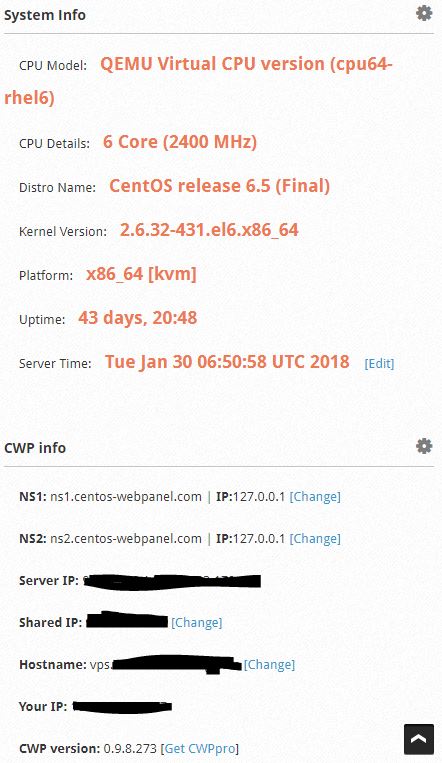
System Info:
در این بخش اطلاعات سخت افزاری و نرم افزاری سرور به شما نمایش داده می شود:
CPU Model:
در این قسمت می توانید مدل cpu سرور خود را مشاهده بفرمایید. با توجه به مجازی بودن سرور در حال بررسی ، مدل ذکر شده دارای عبارت Virtual CPU می باشد که گواه بر مجازی بودن سرور و سی پی یو سرور می باشد.
CPU Details:
در این قسمت می توانید مشخصات موجود برای cpu سرور خود را مشاهده نمایید. در این قسمت تعداد هسته cpu موجود سرورو مقدار پهنای باند پردازشی آن مشخص شده است.
Distro Name:
در این قسمت می توانید نوع سیستم عامل نصب شده بر روی سرور خود را مشاهده نمایید.
Kernel Version:
در اینجا می توانید کرنل سیستم عامل سرور که در خط بالا شرح داده شده است را مشاهد بفرمایید.
Platform:
در این قسمت می توانید نوع پلتفرم سرور ( 64 یا 32 بیتی ) سرور و سیستم عامل سرور خود را مشاهده بفرمایید.
Uptime:
یک تایمر داخلی در سمت کنترل پنل می باشد که زمان بالا بودن سرور بدون حتی یک قطعی را محاسبه و نمایش می دهد. از همین قسمت می توانید یک گزارش کلی از وضعیت بالا بودن سرور خود بدست آورید.
Server Time:
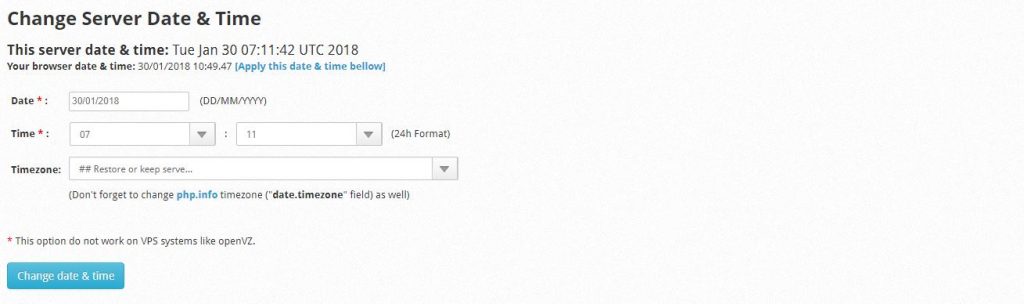
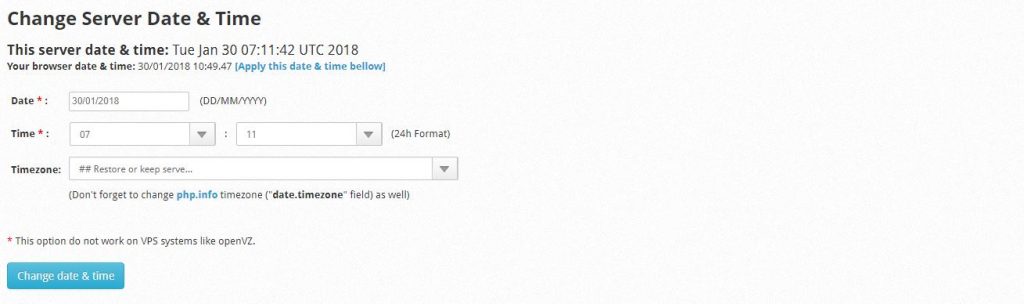
در اینجا می توایند ساعت سرور و همچنین تایم زون آن را مشاهده نمایید.در صورت تمایل به تغییر زمان سرور می توانید بر روی دکمه کلیک خور edit کلیک نمایید. در صفحه باز شده می توانید تاریخ و زمان سرور خود را تغییر دهید. در فیلد اول می بایست تاریخ مورد نظر را با فرمت (DD/MM/YYYY) وارد نمایید. در خط بعدی می توانید زمان سرور خود را تغییر دهید. فرمت این قسمت به صورت 24 ساعته می باشد و در آخر نیز می توایند تایم زون سرور خود را به تایم زون مورد نظر خود تغییر دهید. پس از تغییر این موارد بر روی change time & date کلیک نمایید تا تغییرات برای شما اعمال گردد.
در مقاله های آتی سایر موارد موجود در قسمت داشبورد کنترل پنل به شما شرح داده خواهد شد.
امیدواریم این مقاله برای شما مفید بوده باشد.
همچنین به منظور مطالعه بیشتر مقاله ها، می توانید به بخش مقالات سایت مراجعه فرمایید.





